轻松学会:使用大白菜重装系统教程
大白菜作为一款广泛使用的系统重装工具,凭借其简单易用的界面和强大的功能,深受许多用户的喜爱。当电脑运行缓慢、出现系统崩溃或需要升级到新的操作系统时,使用大白菜重装系统便成为了一个不错的选择。本文将详细介绍如何利用大白菜进行系统重装,帮助用户轻松解决电脑问题。
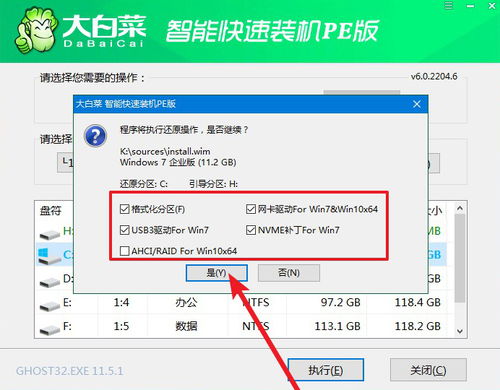
首先,用户需要准备一个大白菜U盘启动盘。制作启动盘的过程相对简单,首先需要从大白菜官网下载最新版本的大白菜装机版。下载完成后,将其安装在电脑上。接着,准备一个至少8GB容量的空白U盘,并确保U盘中的重要数据已经备份,因为制作过程会清空U盘上的所有数据。
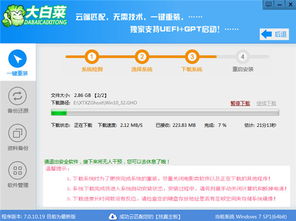
将准备好的U盘插入电脑,打开大白菜装机版软件。在软件界面中,选择“一键制作USB启动盘”选项。软件会自动检测到插入的U盘,用户只需点击“开始制作”按钮。在接下来的界面中,选择默认设置即可,然后点击“确定”。制作过程可能需要几分钟时间,期间不要进行任何操作或拔出U盘。制作完成后,软件会提示启动盘制作成功,此时可以安全地拔出U盘。
接下来,将制作好的大白菜U盘启动盘插入需要重装系统的电脑。重启电脑并在开机时按下相应的启动键(不同电脑品牌可能有所不同,常见的启动键包括F2、F12、Del等)。在弹出的启动菜单中,选择U盘作为启动设备。选择后,电脑将从U盘启动并进入大白菜PE系统。
在大白菜PE系统中,用户可以看到一个类似于Windows操作系统的桌面环境。此时,双击桌面上的“大白菜一键装机”图标,打开装机工具。在装机工具中,用户可以选择需要安装的操作系统版本。大白菜装机工具提供了多种常见的操作系统版本供用户选择,包括Windows XP、Windows 7、Windows 10等。用户只需根据自己的需求选择相应的版本即可。
选择好操作系统版本后,点击“确定”按钮。在接下来的界面中,用户需要选择操作系统的安装位置。通常建议将操作系统安装在C盘(系统盘)上。选中C盘后,点击“开始安装”按钮。装机工具会自动将选中的操作系统镜像文件复制到C盘,并进行系统安装准备。
系统安装准备完成后,装机工具会提示用户重启电脑。此时,用户需要拔出U盘,然后点击“重启”按钮。电脑重启后,会自动进入操作系统的安装过程。在这个过程中,用户需要按照屏幕上的提示进行一些基本设置,如选择语言、时区、输入法等。设置完成后,电脑会进入全新的操作系统界面。
除了上述的基本重装系统步骤外,大白菜还提供了一些实用的功能来帮助用户更好地管理电脑。例如,大白菜装机工具中的“系统备份还原”功能可以帮助用户备份和还原系统,防止数据丢失。用户只需在装机工具中选择“系统备份”选项,然后按照提示选择备份的存储位置和需要备份的分区即可。当需要还原系统时,只需选择“系统还原”选项,并选择之前备份的文件即可。
此外,大白菜PE系统中还包含了一些常用的工具和软件,如分区工具、文件管理器、网络浏览器等。这些工具可以帮助用户在重装系统前进行一些必要的准备工作,如分区调整、数据备份等。分区工具可以帮助用户调整硬盘分区的大小和数量,以便更好地管理硬盘空间。文件管理器可以帮助用户查看和管理电脑中的文件,确保重要数据不会丢失。网络浏览器则可以帮助用户在PE系统中访问互联网,下载所需的驱动程序和软件。
需要注意的是,虽然大白菜重装系统工具非常强大和方便,但在使用过程中仍需注意一些安全问题。首先,确保下载的大白菜装机版软件来自官方网站或可靠的下载渠道,以防止恶意软件的入侵。其次,在制作U盘启动盘和重装系统前,务必备份好重要数据,以防数据丢失。最后,在重装系统后,及时安装杀毒软件和更新系统补丁,以提高电脑的安全性。
此外,对于不熟悉电脑操作的用户来说,重装系统可能是一个相对复杂和陌生的过程。因此,在操作过程中遇到问题时,不要慌张,可以尝试查阅大白菜装机工具的官方教程或在线寻求帮助。许多论坛和社区都提供了关于大白菜重装系统的详细教程和解答,可以帮助用户解决遇到的问题。
总之,大白菜作为一款强大的系统重装工具,可以帮助用户轻松解决电脑运行缓慢、系统崩溃等问题。通过简单的制作U盘启动盘、选择操作系统版本、进行系统安装等步骤,用户就可以拥有一台全新的电脑系统。同时,大白菜还提供了一些实用的功能来帮助用户更好地管理电脑和保障数据安全。只要注意安全问题并遵循操作步骤,相信任何用户都可以轻松掌握大白菜重装系统的技巧。
新锐游戏抢先玩
游戏攻略帮助你
更多+-
03/10
-
03/10
-
03/10
-
03/10
-
03/10









